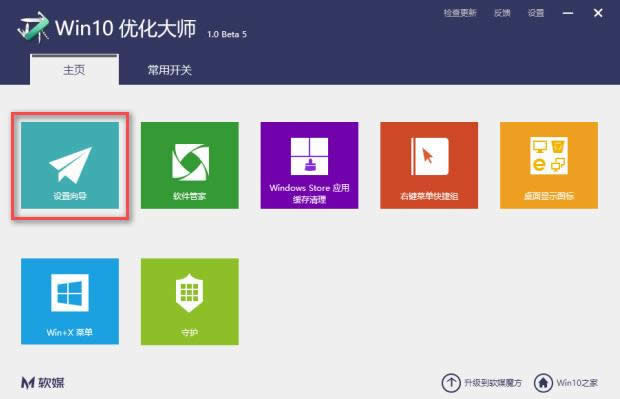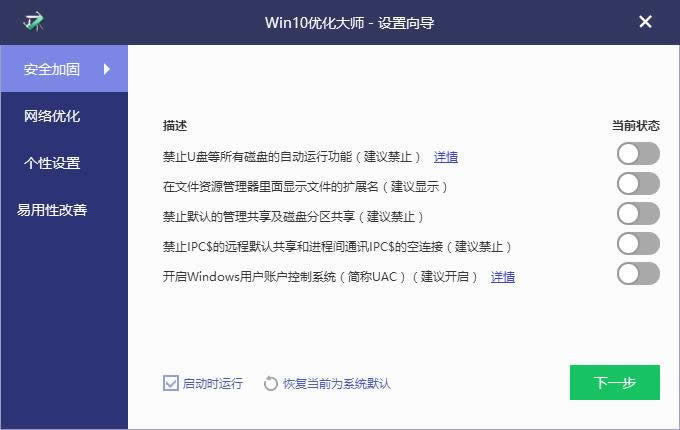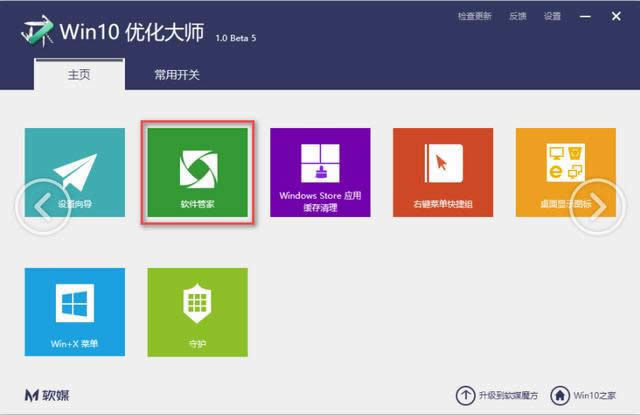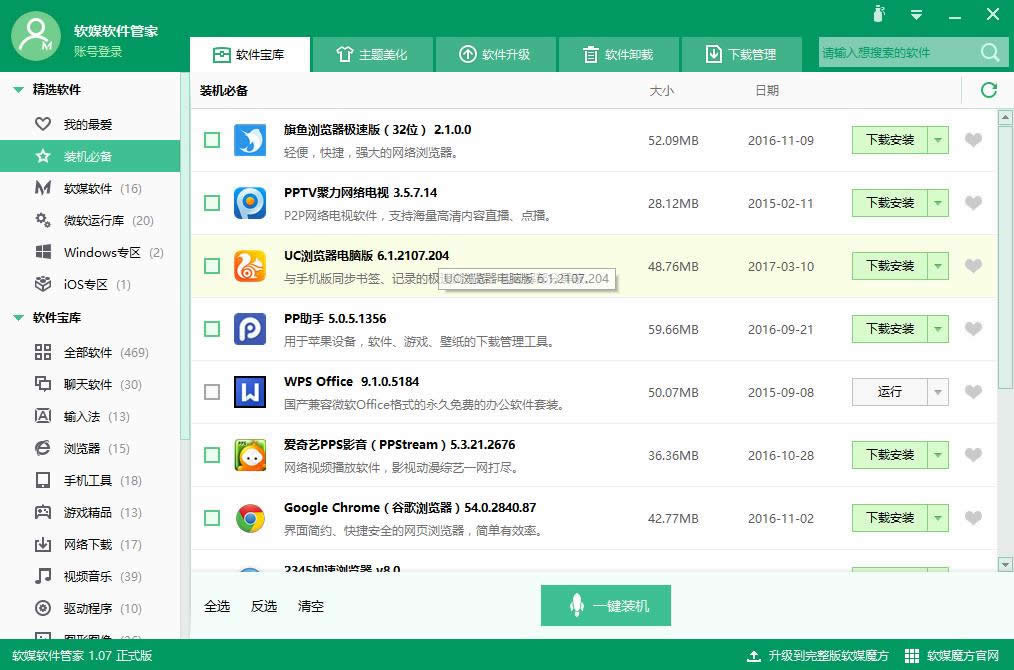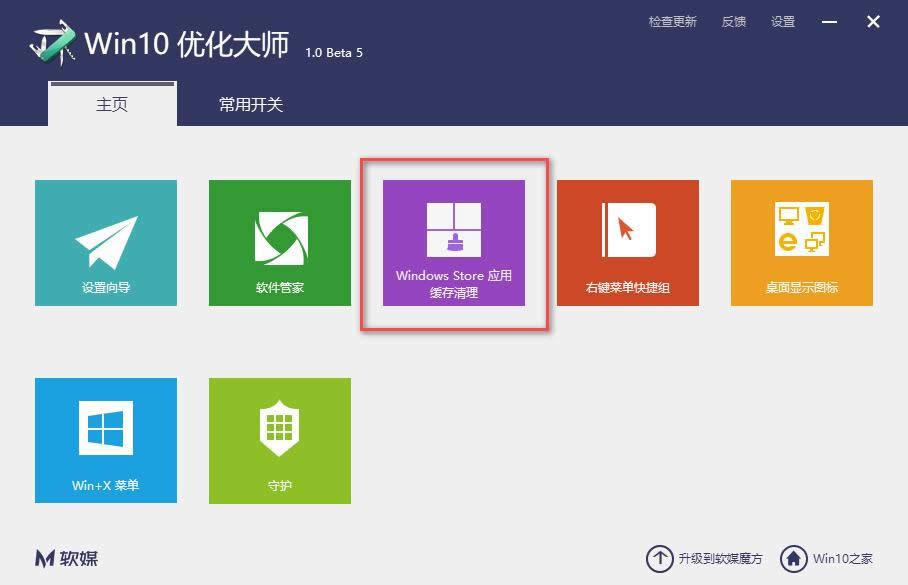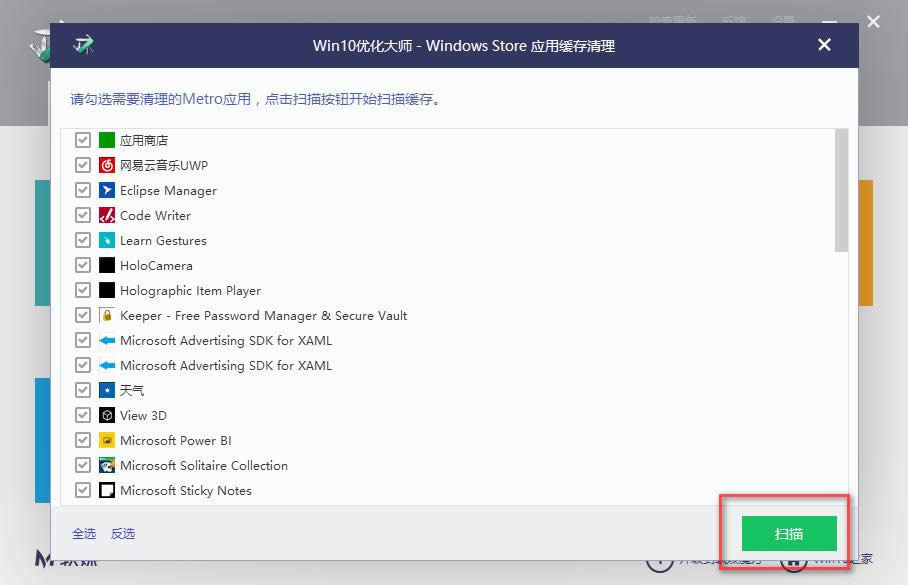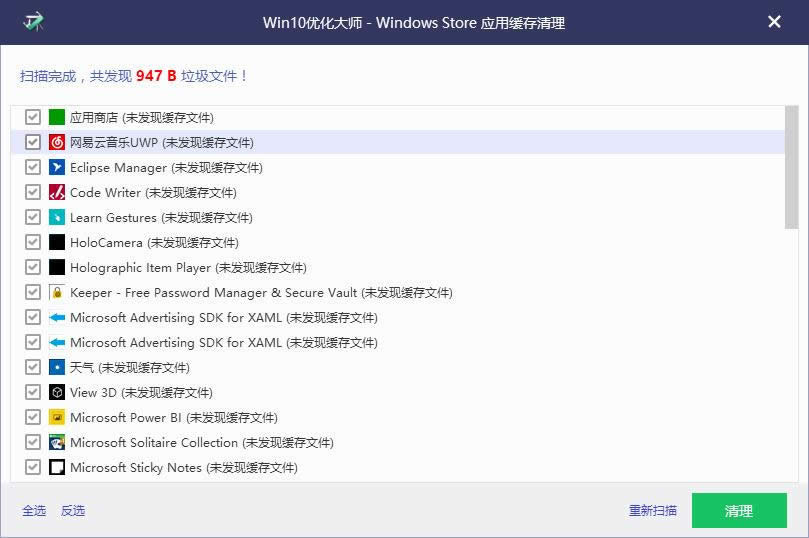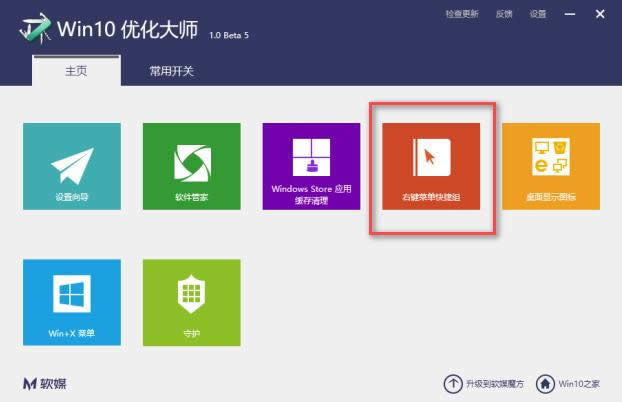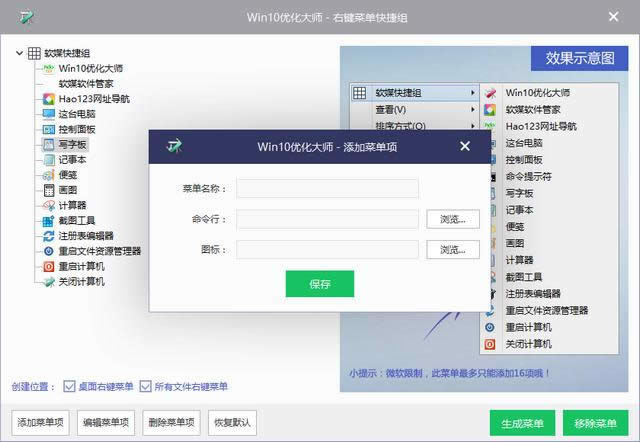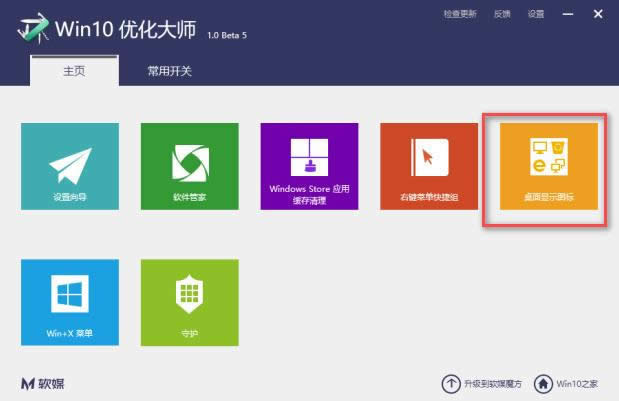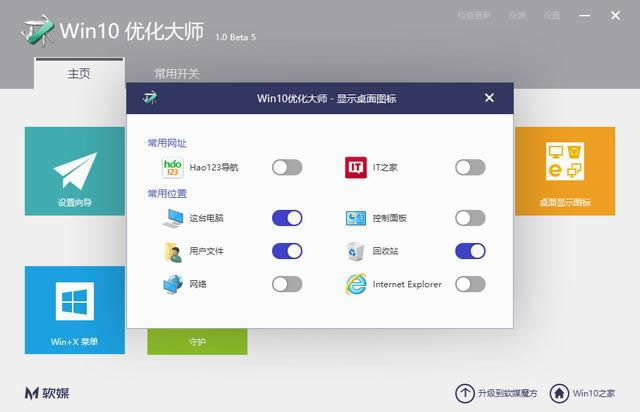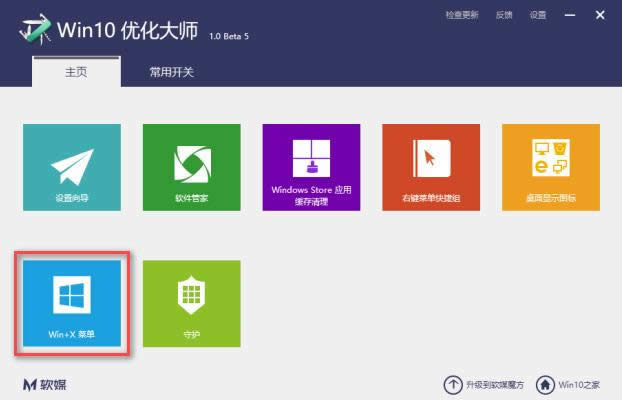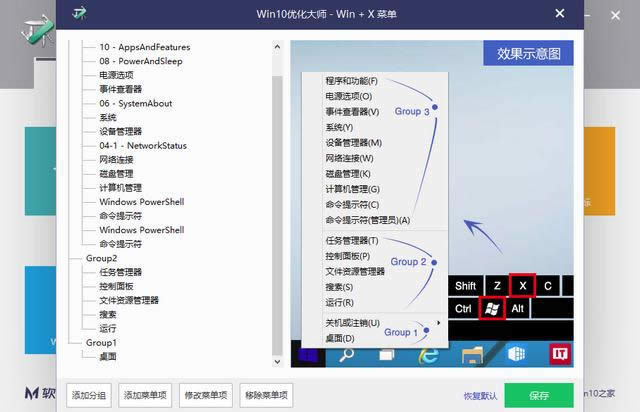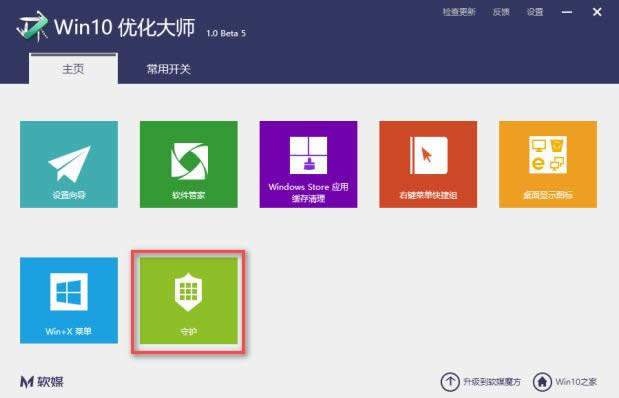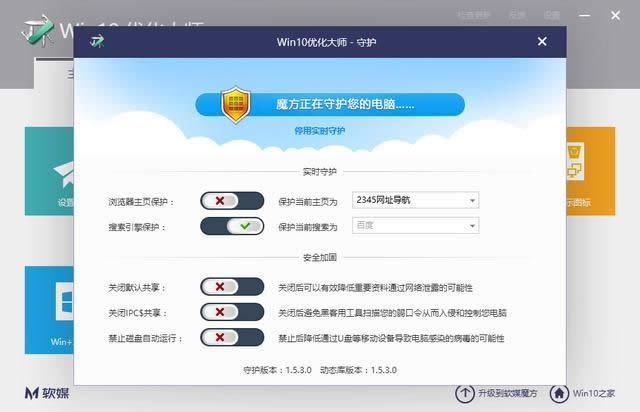windows10优化大师最新推荐
发布时间:2022-02-15 文章来源:xp下载站 浏览:
|
Windows 10是美国微软公司研发的跨平台及设备应用的操作系统。是微软发布的最后一个独立Windows版本。Windows 10共有7个发行版本,分别面向不同用户和设备。截止至2018年3月7日,Windows 10正式版已更新至秋季创意者10.0.16299.309版本,预览版已更新至春季创意者10.0.17120版本 平日里使用windows是否感到打开某类程序的操作非常繁杂呢?例如我想看看我的系统配置我需要点出好几个窗口才可以,我想关机要打开菜单找到关机选项才可以,但是如果我告诉你只需要右键菜单即可完成,你会不会有兴趣呢?其实只要下载win10优化大师软件即可,这款软件也许对于一些朋友来说并不陌生,但为了照顾一些想了解的朋友,接下来我们一起认识认识win10优化大师。 win10优化大师功能强大,集常用操作设置,海量软件下载,应用缓存清理及安全守护等等功能于一体,安全、高效、简单的使用体验,一直深得广大用户的青睐,一直受着外界的追捧,相信你使用过这款系统辅助工具,会让你的win10操作更具人性化。 win10优化大师图解解说 首先我们下载好win10优化大师点击安装
优化大师图解详情(1) 安装成功进入软件界面,接下来我们共同认识认识win10优化大师,点击【设置向导】
优化大师图解详情(2) 弹出一个设置窗口,里面有安全加固、网络优化、个性设置、以及易用性改善,点击【下一步】进入下一板块
优化大师图解详情(3) 根据自己的操作习惯和使用需求,设置好后点击【下一步】
优化大师图解详情(4) 完成设置前需要再点击【完成】确认
优化大师图解详情(5) 下一块,我们认识软件管家,点击【软件管家】
优化大师图解详情(6) 这里有适合win10系统的各式软件,及系统运行的组件和win10各版的系统镜像可供大家下载使用
优化大师图解详情(7)
优化大师图解详情(8) 下一板块我们接着了解应用缓存清除
优化大师图解详情(9) 点开此模块,软件将系统上的软件罗列出来供用户选择,我们点击扫描
优化大师图解详情(10) 软件会自动为已勾选的软件扫描垃圾文件,点击清理即可
优化大师图解详情(11) 打开右键菜单快捷键此功能,
优化大师图解详情(12) 点击添加菜单项,将所需要的快捷启动的程序添加到右键菜单中,启动就无需翻各种文件夹了
优化大师图解详情(13) 桌面显示图标,顾名思义是管理桌面的图标是否显示出来
优化大师图解详情(14) 如果你不想在桌面看到这些图标,不勾选即可
优化大师图解详情(15) win+x系统快捷菜单设置
优化大师图解详情(16) 将所需要的启动项放在自己想要的位置即可,非常好用这个功能,不用再一个个文件夹去打开
优化大师图解详情(17) 守护功能想必也是提供一些系统保护了
优化大师图解详情(18) 可以看到win10优化大师提供的保护并不会非常的多,只会给出最基本的优化保护
优化大师图解详情(19) win10优化大师还有一个功能——常用开关,此功能可见都是一些细节上的操作,使用起来是自己的win10更具人性。
优化大师图解详情(20) 怎么样 看完后是否感兴趣呢?想要让自己的windows10使用更加灵活、更具人性的话,不妨可以试一试哦。更多软件介绍,可进入我们网站进行了解。 新技术融合:在易用性、安全性等方面进行了深入的改进与优化。针对云服务、智能移动设备、自然人机交互等新技术进行融合。Windows 10所新增的Windows Hello功能将带来一系列对于生物识别技术的支持。除了常见的指纹扫描之外,系统还能通过面部或虹膜扫描来让你进行登入。当然,你需要使用新的3D红外摄像头来获取到这些新功能。 |